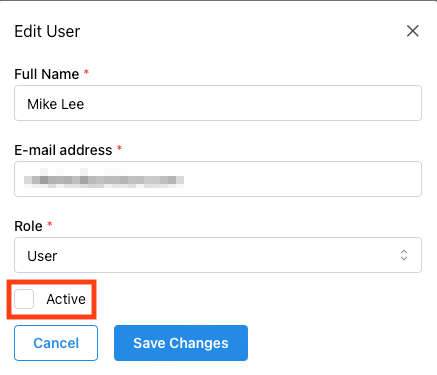Si tu es l'admin d’un compte avec plusieurs places, tu peux gérer tes utilisateurs dans le Quickture Dashboard. Si tu as le rôle d’admin, tu verras deux options en plus dans la barre de navigation, Organisation et Membres de l’équipe.
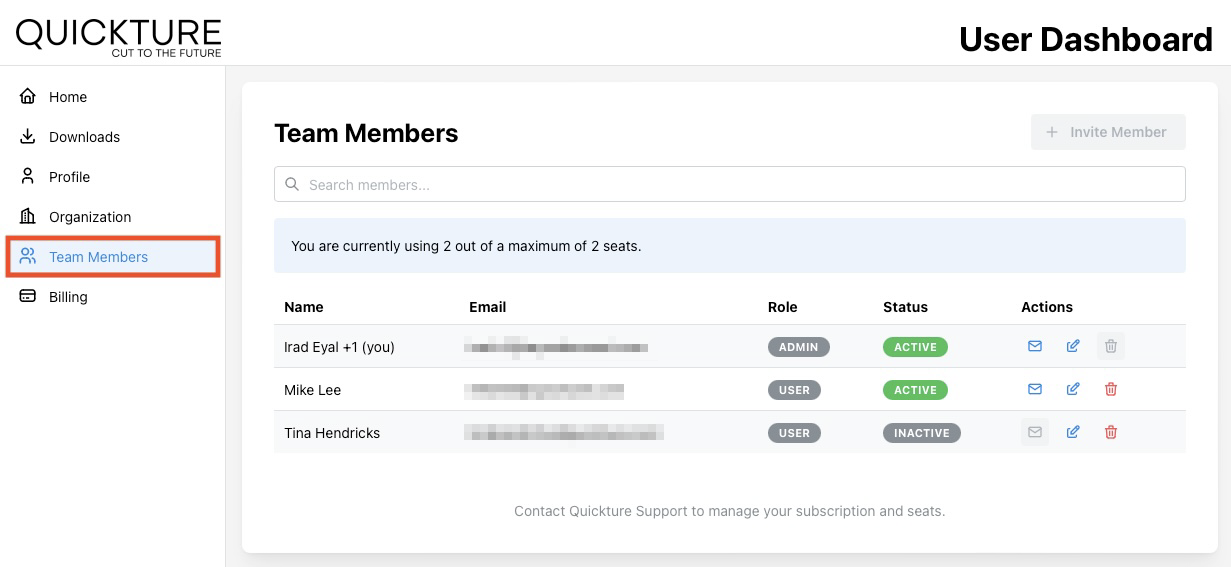
L’écran Membres de l’équipe te permet de :
Inviter un membre - Si tu as des places dispo, tu peux ajouter et inviter un nouveau membre. Si ce bouton est désactivé (grisé), tu dois désactiver un utilisateur existant pour libérer une place sur ton abonnement.
Inviter un utilisateur - Clique sur la petite icône d’enveloppe pour renvoyer une invitation par mail à un utilisateur.
Modifier un membre de l’équipe - Clique sur la petite icône crayon et feuille pour modifier ton utilisateur.
Supprimer un utilisateur - Clique sur la petite icône de poubelle pour supprimer un utilisateur.
Pour inviter un nouvel utilisateur sur ton compte, clique sur le bouton Inviter un membre en haut de la vue du dashboard.
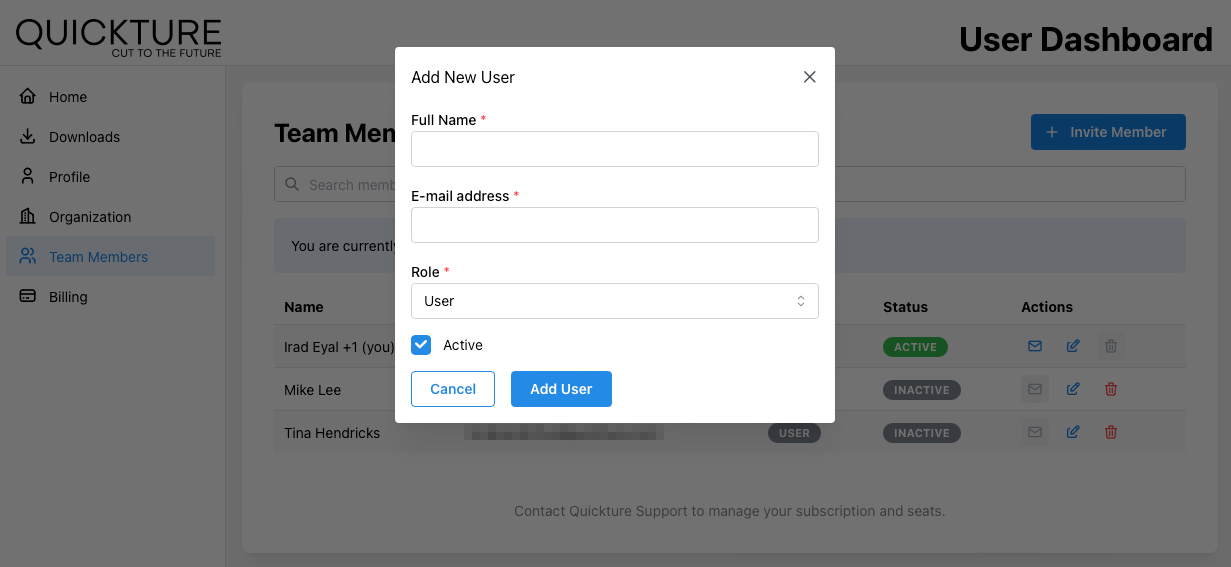
Sélectionner un rôle - Ça définit le rôle pour les nouveaux utilisateurs. Les admins peuvent renommer l’Organisation et aussi gérer les utilisateurs.
Actif - Indique si ce nouvel utilisateur est actif ou pas. Les utilisateurs actifs peuvent utiliser l’app Quickture et vont prendre une de tes places d’abonnement.
Quand tu cliques sur Ajouter un utilisateur, Quickture va créer le nouvel utilisateur et lui envoyer un email d’invitation. Tu peux toujours renvoyer l’invitation en cliquant sur l’icône d’enveloppe à côté de chaque utilisateur.
Si t’as plus de place sur ton abonnement et que tu veux ajouter un nouvel utilisateur, ou si tu veux passer une licence d’un utilisateur à un autre, tu peux désactiver un utilisateur pour libérer la place.
Clique juste sur l’icône crayon à côté de l’utilisateur que tu veux désactiver, décoche la case “Actif” et clique sur Sauvegarder les changements. Maintenant, cette place est dispo pour un autre utilisateur en l’activant ou en l’invitant.